Khi người dùng đăng nhập vào web hoặc ứng dụng, điều đầu tiên họ phải làm là xác thực bằng cách nhập địa chỉ email hoặc tên người dùng, sau đó là mật khẩu. Chỉ riêng mật khẩu có thể sẽ không đủ để bảo vệ các tài khoản quan trọng. Khi chúng ta nói về xác thực, thì hai ứng dụng được nhắc đến nhiều nhất là Microsoft Authenticator và Google Authenticator.
| Tham gia kênh Telegram của AnonyViet 👉 Link 👈 |
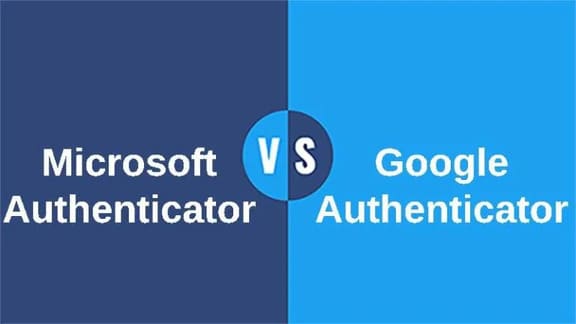
Microsoft Authenticator và Google Authenticator
Sự khác biệt chính giữa Microsoft Authenticator và Google Authenticator là phần mềm Microsoft Authenticator có các tính năng dành riêng cho các dịch vụ của riêng nó, cũng như sao lưu, tạo mật khẩu và quản trị, trong khi Google Authenticator thì không. Google dường như chỉ quan tâm đến việc bạn thiết lập xác thực hai yếu tố hơn là chính ứng dụng Authenticator.
Phương pháp xác thực dựa trên phần mềm được gọi là Microsoft Authenticator có thể được sử dụng để truy cập vào tài khoản Access Manager Plus của bạn. Ứng dụng Microsoft Authenticator phải được tải xuống và cài đặt trên điện thoại hoặc máy tính bảng. Các mã đăng nhập được tạo bởi ứng dụng và thay đổi sau mỗi 30 giây. Khi lần đầu tiên bạn đăng nhập vào Access Manager Plus, bạn sẽ được yêu cầu nhập mã đăng nhập gồm 6 chữ số của mình.
Còn khi sử dụng ứng dụng Google Authenticator, bạn cần xác minh bằng quy trình xác minh 2 bước phức tạp của Google Authenticator. Sau khi được kích hoạt, ứng dụng Google Authenticator sẽ tạo mã cho từng tài khoản.
Bảng so sánh giữa Microsoft Authenticator và Google Authenticator
| Tính năng | Microsoft Authenticator | Google Authenticator |
| Sao lưu đám mây | Microsoft Authenticator cung cấp sao lưu đám mây | Không có sao lưu đám mây. |
| Đăng nhập không cần mật khẩu | Hỗ trợ | Không hỗ trợ |
| Tự động điền mật khẩu | Có sẵn trong ứng dụng Microsoft Authenticator | Không hỗ trợ vì trình xác thực google không có tùy chọn quản lý mật khẩu. |
| Tuỳ chỉnh biểu tượng | Được Microsoft hỗ trợ để bất kỳ ai cũng có thể tuỳ chỉnh biểu tượng ứng dụng một cách dễ dàng. | Google Authenticator không hỗ trợ tuỳ chỉnh biểu tượng. |
| Sao lưu | Microsoft cung cấp tính năng sao lưu rất hữu ích nếu điện thoại của bạn bị mất hoặc bị trộm. |
Google Authenticator không cung cấp bất kỳ tính năng sao lưu nào. |
Microsoft Authenticator là gì?
Microsoft Authenticator là một công cụ xác thực hai yếu tố được xây dựng dựa trên công nghệ bảo mật của Microsoft. Nếu bạn cập nhật cài đặt tài khoản Microsoft của mình hoặc sử dụng xác thực hai yếu tố, bạn có thể vô tình sử dụng ứng dụng. Hoặc, bạn có thể chỉ cần xác thực hai yếu tố như một lớp bảo vệ bổ sung. Lớp bảo mật được cung cấp bởi ứng dụng Microsoft Authenticator là một phương pháp tuyệt vời để giảm rủi ro an ninh mạng.
Phiên bản dành cho iOS và phiên bản Android của ứng dụng đã được phát hành vào tháng 6 năm 2016. Quá trình sử dụng trình xác thực cũng rất dễ dàng. Tạo mã gồm 6 chữ số đơn giản như đăng nhập vào tài khoản của bạn và ứng dụng sẽ tạo mã đó ngay lập tức. Nó nhanh hơn và hiệu quả hơn so với mật khẩu văn bản hoặc email trên nhiều nền tảng.
Mục tiêu của Microsoft là biến Authenticator thành phần mềm bảo mật duy nhất bạn cần trên thiết bị di động của mình để bảo mật và đồng bộ hóa tất cả thông tin đăng nhập của bạn bằng tài khoản Microsoft, chẳng hạn như Outlook.com, Hotmail, Live,… Do đó, tính năng này chỉ hoạt động nếu bạn có tài khoản Microsoft. Nếu bạn cũng sử dụng Edge, mật khẩu bạn đã lưu sẽ đồng bộ hóa với phiên bản trình duyệt dành cho máy tính để bàn của bạn.
Google Authenticator là gì?
Google Authenticator, một cơ chế xác thực hai bước dựa trên phần mềm, được ra mắt lần đầu tiên vào tháng 9 cùng năm đó. Bạn có thể sử dụng Google Authenticator với bất kỳ dịch vụ hoặc trang web nào hỗ trợ xác thực hai yếu tố, bao gồm cả những dịch vụ hoặc trang web trên Android và iOS.
Mật mã 6 chữ số dùng một lần do trình xác thực tạo ra sẽ được tài khoản của bạn tự động tạo khi bạn đăng nhập bằng 2FA của Google. Chỉ cần đăng nhập bằng tên người dùng và mật khẩu. Để đảm bảo rằng bạn đang sử dụng cùng một thiết bị với ứng dụng trình xác thực, bạn sẽ cần sử dụng kết hợp mật khẩu và mã đăng nhập. Ngay cả khi tin tặc phá được mật khẩu của bạn, chúng sẽ không thể truy cập vào tài khoản của bạn.
Ứng dụng sẽ có một mã 2FA gồm 6 chữ số mà bạn có thể sử dụng mà không cần nhận tin nhắn văn bản. Nhập mã đó khi bạn muốn đăng nhập vào tài khoản. Trước khi bạn bắt đầu sử dụng Authenticator để đăng nhập, hầu hết các trang web sẽ yêu cầu bạn xác minh mã trước 1 lần. Ngoài việc không cần tin nhắn, một ứng dụng như Google Authenticator sẽ cung cấp cho bạn sự tiện lợi khi tất cả các mã nằm ở một nơi và có thể truy cập chúng mọi lúc, ngay cả khi điện thoại của bạn ngoại tuyến.
Sự khác biệt chính giữa Microsoft Authenticator và Google Authenticator
1. Người dùng Tài khoản Microsoft có thể nhận được cảnh báo bằng cách nhấn vào nút làm mới bên cạnh dấu chấm lửng ở đầu màn hình. Còn Google thì không được hỗ trợ.
2. Microsoft Authenticator sử dụng màu sắc để phân biệt các biểu tượng cho từng mục, trong khi Google Authenticator thì không.
3. Microsoft Authenticator sẽ tự động điền mật khẩu của bạn trên các trang web và ứng dụng, một chức năng mà Google Authenticator không cung cấp do không có tùy chọn Quản lý mật khẩu.
4. Microsoft Authenticator có thể được sử dụng trên nhiều nền tảng, bao gồm Android, iOS và Windows, đồng thời mã TOTP hoặc OTP và mật khẩu của bạn sẽ đồng bộ hóa giữa chúng. Trình xác thực của Google chỉ có thể truy cập được trên các thiết bị Android và iOS và không hỗ trợ đồng bộ hóa.
5. Microsoft Authenticator có tính năng Sao lưu đám mây, tùy chọn mà Google Authenticator không có.
Nên chọn Microsoft Authenticator hay Google Authenticator?
Theo kinh nghiệm của AnonyViet, nếu dùng Google Authenticator mà lỡ xóa app trên điện thoại hoặc cài lại máy, thì token sẽ không còn hiệu lực, bạn không thể dùng mã của Google Authenticator cài lại để xác thực đăng nhập cho Facebook, Binace, Remitano hay các trang đăng nhập khác, khi đó bạn cần phải có mã recover của các Website để khôi phục lại 2Fa. Đây là điều bất tiện mà nhiều người gặp phải khi dùng Google Authenticator.
Trong khi đó Microsoft Authenticator có khả năng đồng bộ các tài khoản qua Account Microsoft, vì vậy cho dù có xóa App cài lại hay Reset lại điện thoại, miễn bạn đăng nhập đúng tài khoản Microsoft đã cài Microsoft Authenticator thì các mã 2Fa vẫn được sử dụng lại đối với các tài khoản của các Website.
Vì vậy chốt lại mình chọn dùng Microsoft Authenticator làm xác minh 2 bước thay vì Google Authenticator. Còn các bạn thì sao?
Kết luận
Đối thủ chính của Google Authenticator là Microsoft Authenticator. Nó phổ biến, hoạt động tốt và có thể được sử dụng cho những thứ khác ngoài phần mềm của Microsoft. Bên cạnh đó, đây là phần mềm rất cơ bản, tương tự như Google Authenticator. Bạn khởi chạy một ứng dụng để nhận mã khi bạn cần đăng nhập vào một trang web hoặc ứng dụng. Khi nói đến các dịch vụ của Google, mình luôn khuyên bạn nên sử dụng Google Authenticator. Những người thường xuyên dùng đồ của Microsoft sẽ thấy ứng dụng này dễ sử dụng hơn phần lớn những ứng dụng khác.
Câu hỏi thường gặp
Microsoft Authenticator có sao lưu dữ liệu lên đám mây không?
Có, Microsoft Authenticator cung cấp tính năng sao lưu đám mây, giúp bạn khôi phục mã xác thực nếu mất hoặc thay đổi thiết bị.
Google Authenticator có hỗ trợ đăng nhập không cần mật khẩu không?
Không, Google Authenticator không hỗ trợ tính năng đăng nhập không cần mật khẩu.
Nếu tôi xóa Google Authenticator, tôi có thể khôi phục mã xác thực không?
Không, Google Authenticator không có tính năng sao lưu. Nếu bạn xóa ứng dụng hoặc thay đổi thiết bị, bạn sẽ cần thiết lập lại xác thực hai yếu tố cho các tài khoản của mình.


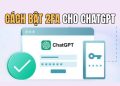
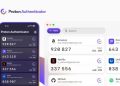










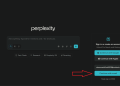

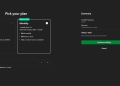

Authy exist for reason, you know
Wdym?